出荷状態照会と出荷取り下げ依頼【楽天スーパーロジ】 ID:50381
楽天スーパーロジへ出荷依頼した受注の出荷状態の確認、および出荷の取り下げ依頼を行う操作方法のご案内です。
※出荷を取り下げる場合、楽天ロジの処理状況により有料での対応となる場合があります。
1.出荷状態を照会
1-1.操作手順
楽天ロジに出荷依頼した受注の、処理状態を照会する操作手順です。
照会結果は、CSVで出力されます。
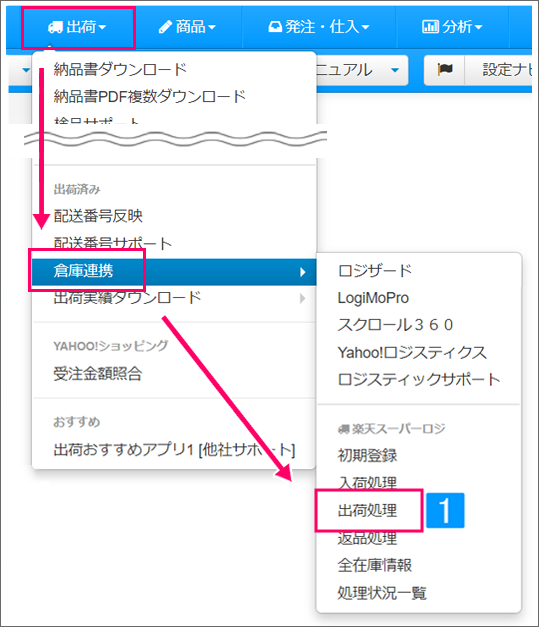
【本システム画面】
- [出荷]→[倉庫連携]より[出荷処理]をクリック
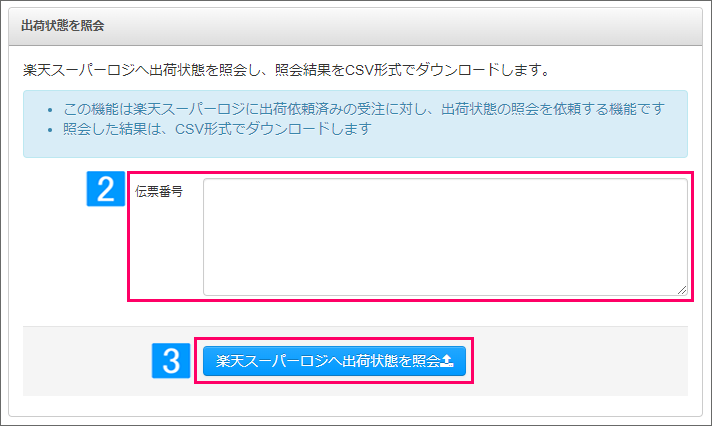
- 「出荷状態を照会」にて、照会する伝票番号を入力
- [楽天スーパーロジへ出荷状態を照会]をクリック
↓
CSVファイルが出力される
取り下げ可否はCSV内の「出荷取り下げ可否」項目にて確認できます。
1-2.CSV出力項目一覧
| No. | 項目名 | 出力内容 | 備考 |
|---|---|---|---|
| 1 | 伝票番号 | 本システム伝票番号 | |
| 2 | 出荷依頼番号 | 照会した伝票の出荷依頼番号 | 正常出力時のみ表示 |
| 3 | 出荷依頼日時 | 照会した伝票の出荷依頼日時 | 正常出力時のみ表示 |
| 4 | 出荷状態 | 出荷依頼した伝票の出荷状態 以下のいずれかの内容を出力 ・出荷作業前(インターフェース済)※ ・出荷作業前(引当済)※ ・出荷作業中(納品書発行済)※ ・出荷作業中(ピッキング中)※ ・出荷作業中(梱包中) ・出荷作業完了(納品書発行済) ・出荷完了(配送業者引き渡し済) ・QA中 ・出荷不可判定中 ・出荷キャンセル待ち(全て未引当 出荷不可の為) ・出荷キャンセル待ち(一部欠品 出荷不可の為) ・出荷キャンセル待ち(全て欠品 出荷不可の為) ・出荷キャンセル済 |
正常出力時のみ表示
※出荷取り下げ:無料 |
| 5 | 出荷取り下げ可否 | 出荷状態に応じて、出荷取り下げ費用が「無料」か「有料」かを表示
<無料取り下げ可能状態> ・出荷作業前(インターフェース済) ・出荷作業前(引当済) ・出荷作業中(納品書発行済) <有料取り下げ可能状態> ・出荷作業中(ピッキング中) ※上記状態以外は取り下げ不可 |
正常出力時のみ表示 |
| 6 | エラーコード | 楽天ロジより返却されたエラーコードを表示 | エラー時のみ表示 |
| 7 | エラーメッセージ | 楽天ロジより返却されたエラーメッセージを表示 | エラー時のみ表示 |
2.出荷取り下げを依頼
すでに出荷依頼済の伝票の、出荷依頼を取り下げる操作手順です。
出荷取り下げ依頼は、以下の流れで操作を行ってください。
| No. | 操作内容 | マニュアル |
|---|---|---|
| 1 | 出荷取り下げ依頼を行う 指定の伝票の出荷取り下げ依頼を行う |
2-2.出荷取り下げ依頼を行う |
| 2 | 出荷取り下げの費用を確認 出荷不可一覧の「出荷不可理由」にて費用(有料/無料)を確認する |
2-3.出荷不可一覧の取得 |
| 3 | 出荷キャンセル依頼を行う 楽天ロジ側で引当済みの在庫を販売可能状態に戻すため、出荷取り下げた伝票のキャンセル依頼を行う |
2-4.出荷キャンセル依頼を行う |
※楽天ロジ側の出荷状態により、出荷取り下げ可否・取り下げ費用が異なります。
2-1.事前の確認事項
■出荷取り下げ依頼が可能な伝票条件
・[印刷済み]ステータスである
・キャンセルされていない有効な伝票
■出荷取り下げ可能な出荷状態と料金
下記の出荷状態の伝票のみ、楽天ロジにて出荷取り下げが可能です。
| 料金 | 出荷状態 |
|---|---|
| 無料 | ・出荷作業前(インターフェース済) ・出荷作業前(引当済) ・出荷作業中(納品書発行済) |
| 有料 | ・出荷作業中(ピッキング中) |
2-2.出荷取り下げ依頼を行う
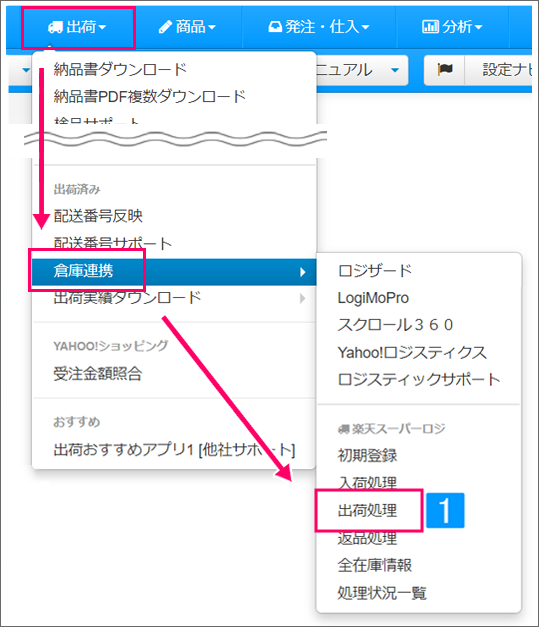
【本システム画面】
- [出荷]→[倉庫連携]より[出荷処理]をクリック
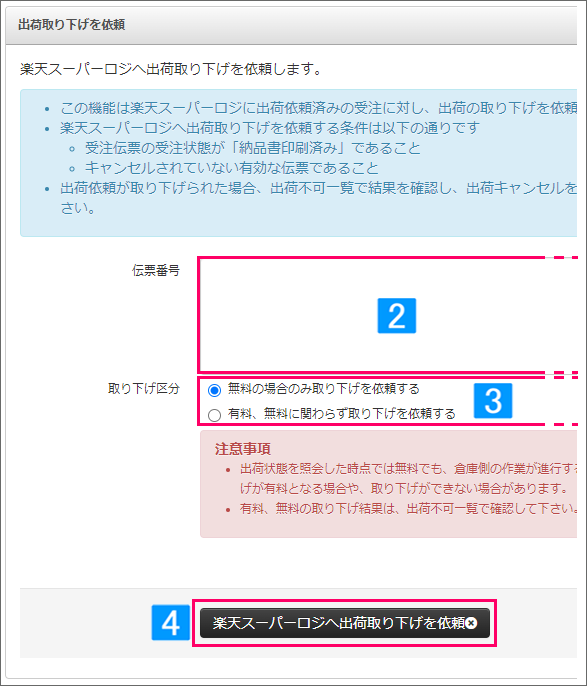
- 「出荷取り下げを依頼」にて伝票番号を入力
- 取り下げ区分を選択
・無料の場合のみ取り下げを依頼する
出荷状態が無料の場合のみ、出荷取り下げ依頼を行います。・有料、無料に関わらず取り下げを依頼する
有料/無料に関わらず、出荷取り下げ依頼を行います。※照会した出荷状態よりも、楽天ロジ側で出荷状態が進んでいる場合があります。
無料の場合のみ出荷取り下げを行う場合は、必ず「無料の場合のみ取り下げを依頼する」を選択してください。 - [楽天スーパーロジへ出荷取り下げを依頼]をクリック
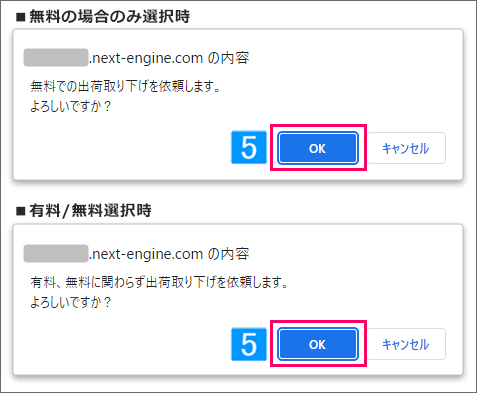
- [OK]をクリック
依頼内容の確認
2-3.出荷不可一覧の取得
出荷不可一覧を取得し、取り下げ費用を確認します。
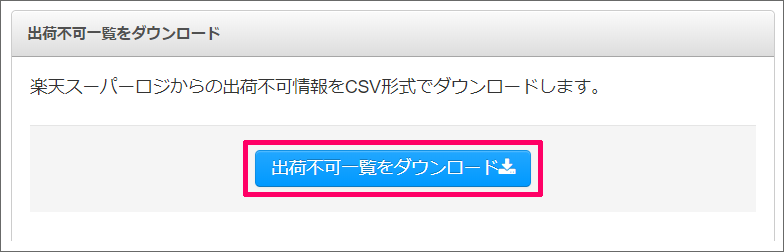
【本システム画面】
- [出荷]→[倉庫連携]より[出荷処理]をクリック
- 「出荷不可一覧をダウンロード」内の[出荷不可一覧をダウンロード]をクリック
- ポップアップの内容を確認し[OK]をクリック
- 処理中の一覧より[結果をダウンロード]をクリック
- CSVファイル内の「出荷不可理由」を確認
2-4.出荷キャンセル依頼を行う
出荷取り下げを行った伝票の、出荷キャンセル依頼を行う。
出荷キャンセルを行わない場合、楽天ロジにて引当済みの在庫を販売可能な在庫数に戻すことができません。
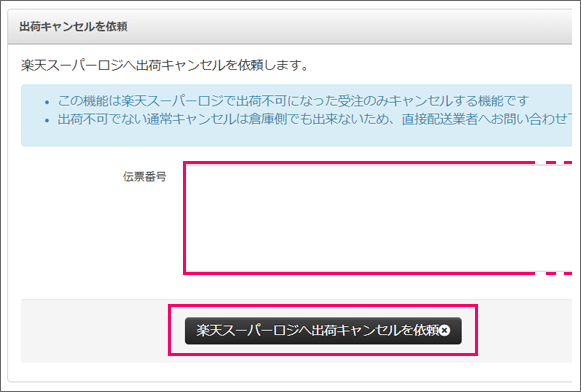
【本システム画面】
- [出荷]→[倉庫連携]より[出荷処理]をクリック
- 「出荷キャンセルを依頼」の伝票番号欄にキャンセル受注の伝票番号を入力
- [楽天スーパーロジへ出荷キャンセルを依頼]をクリック